Find My iPhone là một tính năng được tích hợp trong hệ điều hành iOS của Apple, cho phép người dùng theo dõi vị trí của thiết bị iPhone, iPad hoặc Mac của mình bất kỳ lúc nào. Tính năng này rất hữu ích khi thiết bị của bạn bị đánh cắp hoặc mất mát.
Khi kích hoạt tính năng Find My iPhone trên thiết bị của bạn, bạn có thể sử dụng iCloud để tìm thiết bị của mình bằng cách đăng nhập vào tài khoản iCloud trên một thiết bị khác. Bạn có thể xác định vị trí của thiết bị trên bản đồ hoặc thực hiện một số hành động khác như khóa thiết bị, xoá dữ liệu từ xa hoặc phát ra âm thanh để giúp bạn tìm thiết bị nhanh chóng. Ngoài việc giúp bạn tìm lại thiết bị nhanh chóng khi bị đánh cắp hoặc mất mát, tính năng Find My iPhone cũng giúp bảo vệ dữ liệu quan trọng trên thiết bị của bạn. Nếu bạn không thể tìm lại thiết bị, bạn có thể sử dụng tính năng xoá dữ liệu từ xa để đảm bảo rằng thông tin cá nhân của bạn không rơi vào tay kẻ xấu.
Bước 1: Trên màn hình chính của thiết bị iOS, chọn Cài đặt.
Bước 2: Chọn tài khoản iCloud của bạn.
Bước 3: Chọn iCloud.
Bước 4: Bật tính năng Find My iPhone bằng cách chuyển công tắc sang trạng thái On.
Bước 5: Nếu được yêu cầu, xác nhận bật tính năng này bằng cách nhập mật khẩu iCloud của bạn.
Bước 6: Hoàn thành quá trình cài đặt bằng cách nhấn Xong.
Sau khi hoàn tất quá trình cài đặt và kích hoạt, tính năng Find My iPhone sẽ được sử dụng trên thiết bị của bạn và bạn có thể dễ dàng tìm kiếm thiết bị của mình nếu nó bị mất mát hoặc đánh cắp.
Bước 1: Muốn tắt/bật chức năng tìm iPhone thì các bạn thao tác như sau: vào phần Cài đặt trong điện thoại => chọn mục Tài khoản & Mật khẩu => tiếp tục chọn iCloud
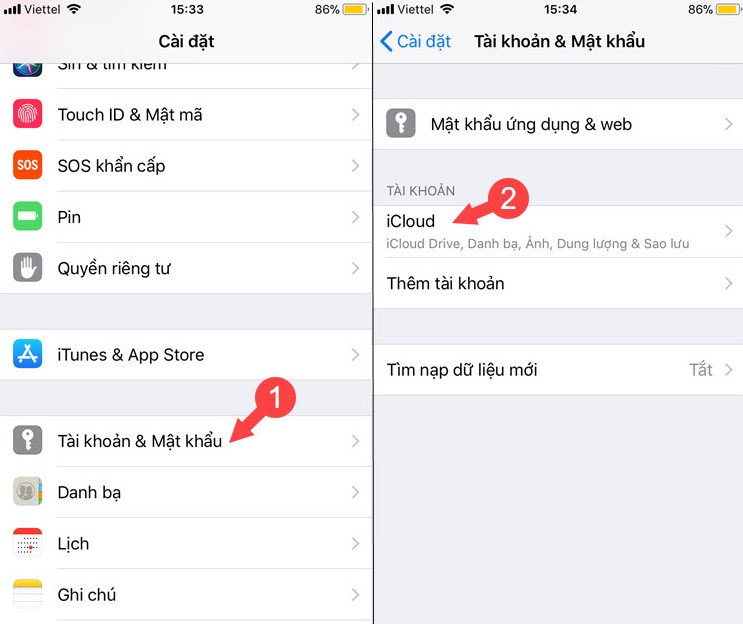
Bước 2: Để tìm iphone bị thất lạc/bị mất cắp/hay thử tính năng tìm Iphone thì các bạn thực hiện thao tác như sau: chọn phần Tìm iPhone (sau khi chọn icloud) => chạm & gạt công tắt sang chế độ bật hoặc tắt (nếu bạn muốn) . Nếu muốn bật tính năng tìm iPhone thì các bạn nên bật thêm tuỳ chọn Gửi vị trí sau cùng để giúp tăng hiệu quả của tính năng Tìm iPhone nhé.
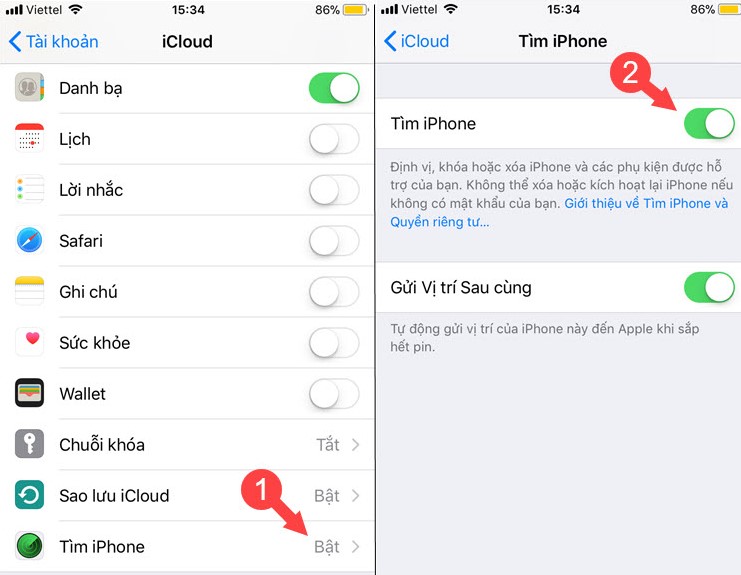
Tính năng Find My iPhone là một công cụ hữu ích để giúp bạn tìm kiếm và bảo vệ thiết bị của mình. Tuy nhiên, để sử dụng tính năng này hiệu quả, bạn cần lưu ý các điều sau:
Thông tin đăng nhập của iCloud là thông tin quan trọng để chúng ta có thể sử dụng tính năng tìm iphone - Find My iPhone. Vì vậy, bạn không nên chia sẻ thông tin này với bất kỳ ai, tránh rủi ro bị lộ thông tin và mất an toàn cho thiết bị của mình.
Để đảm bảo an toàn cho thông tin tài khoản của mình, bạn nên sử dụng mật khẩu mạnh và thiết lập xác thực hai yếu tố cho tài khoản iCloud của mình. Như vậy, chỉ có bạn mới có thể truy cập vào tài khoản của mình và sử dụng tính năng Find My iPhone.
Để sử dụng tính năng Find My iPhone, bạn cần có tính năng Location Services được bật trên thiết bị của mình. Tính năng này cho phép ứng dụng và dịch vụ truy cập đến vị trí của thiết bị. Bạn có thể bật tính năng Location Services bằng cách vào mục Cài đặt > Quyền riêng tư > Vị trí trên thiết bị của mình.
Trên đây là những lưu ý quan trọng khi sử dụng tính năng Find My iPhone. Hi vọng bạn sẽ áp dụng và sử dụng tính năng này để bảo vệ thiết bị của mình.